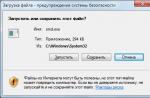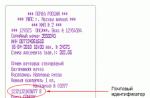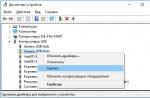Se sei un utente Windows attivo, probabilmente hai dovuto affrontare il problema di un'improvvisa comparsa di una schermata blu con alcune lettere bianche incomprensibili. Di norma, dopo aver riavviato il computer, tutto funziona di nuovo come prima. Ma la sensazione di irrequietezza rimane.
In questo articolo, ti dirò cosa significa questa schermata blu, quanto è pericoloso, come scoprire qual è la ragione del suo aspetto, come risolverlo e ti presenterò anche il programma Bluescreenview e ti dirò come usarlo esso.
E prima di iniziare a risolvere i problemi, abbiamo bisogno di un po' di teoria.
Cos'è lo schermo blu?
Un messaggio su una schermata blu o BSOD (in inglese "schermo blu della morte") è una funzione protettiva di un computer. Sospende il lavoro in caso di condizioni critiche che possono danneggiare il PC. Per diagnosticare l'errore, è necessario leggere il messaggio.
Immagina che una persona abbia improvvisamente visto qualcosa di terribile e ne sia svenuta. Come mai? Perché la funzione protettiva del suo corpo funzionava. Dopotutto, dalla paura, i suoi vasi sanguigni potrebbero esplodere, i suoi muscoli cardiaci potrebbero esplodere e un trauma mentale potrebbe apparire per tutta la vita. Pertanto, il corpo ha deciso di non sovraccaricarsi e di sdraiarsi un po 'incosciente fino alla fine di questa cosa terribile. Cioè, è una reazione difensiva.
Quando un computer subisce uno shock, cioè un errore globale che non può essere risolto e in cui ulteriori lavori possono essere rischiosi per i suoi componenti, viene attivata una funzione di protezione. Il computer si ferma, visualizzando finalmente un messaggio su uno schermo blu. È in questo messaggio che risiede la descrizione della cosa terribile che il tuo computer ha visto, da cui è svenuto.
 Schermo blu o BSOD (inglese "schermo blu della morte" - "schermo blu della morte")
Schermo blu o BSOD (inglese "schermo blu della morte" - "schermo blu della morte") Il nostro compito è scoprire qual è la ragione.
Non affrettarti a reinstallare Windows quando viene visualizzata una schermata blu, questo potrebbe non risolvere il problema, poiché il problema potrebbe essere fisico e risiedere in componenti interni o esterni.
A proposito…
- Fare clic con il tasto destro su "Risorse del computer" (o "Computer" o qualsiasi altra cosa tu abbia...) e selezionare "Proprietà".
- Seleziona "Avanzate" e fai clic sul pulsante "Opzioni".
- Deseleziona la casella accanto a "Riavvia automaticamente".
 Per impedire il riavvio del computer
Per impedire il riavvio del computer Dopo questi passaggi, quando viene visualizzato un tocco blu, il computer non si riavvierà. Dopo aver letto il messaggio, puoi riavviarlo da solo facendo clic sul pulsante di riavvio.
Bluescreenview: come usare e come diagnosticare la causa della schermata blu
Bluescreenview è un programma che aiuta a diagnosticare i messaggi della schermata blu e a capire cosa li sta causando. Il programma è piccolo e non richiede installazione su un computer.
Bluescreenview è un programma che mostra i file di dump (che vengono generati ogni volta che appare una schermata blu). Per ogni dump è possibile visualizzare una tabella con le informazioni complete sull'evento, che sarà utile all'utente o al riparatore del PC per diagnosticare il problema.
La domanda principale che sorge quando si lavora con Bluescreenview: come utilizzarlo? Un utente inesperto non capirà immediatamente tutto. Per velocizzare la comprensione, ho anche preso la versione russa apposta per te, che puoi scaricare dal link qui sotto.
Quindi, ora ti mostrerò come usare Bluescreenview.
Subito dopo aver avviato il programma, vediamo due finestre: in quella superiore vengono visualizzati tutti i file dump che sono stati creati dopo la comparsa delle schermate blu; e in basso - i driver di dispositivo, tra cui quelli che hanno causato l'errore sono contrassegnati in rosso.
Seleziona uno dei file di dump nella finestra superiore e, nella finestra inferiore, fai doppio clic sul driver contrassegnato in rosso (potrebbero essercene diversi). Nella finestra che appare, puoi vedere le informazioni complete su questo software e infine scoprire quale dispositivo ha causato l'errore.
Ad esempio, nello screenshot qui sotto, puoi vedere come ho così identificato un problema con la mia scheda audio, che ha causato più volte una schermata blu.
 Trova il dispositivo che causa l'errore
Trova il dispositivo che causa l'errore Se tu stesso non vuoi capire e utilizzare Bluescreenview, puoi creare un file di rapporto sul dump e inviarlo a qualcuno che conosci. Per fare ciò, fai clic con il pulsante destro del mouse sul file dump e seleziona la voce "Rapporto HTML: elemento selezionato".
 Crea rapporto di errore HTML
Crea rapporto di errore HTML Tieni inoltre presente che nel menu che appare quando fai clic con il pulsante destro del mouse, ci sono più elementi per google. Forse questo ti aiuterà a risolvere il problema.
Schermata blu: cause e soluzioni
Quindi ora sai come usare Bluescreenview. e se stessi o con l'aiuto di uno specialista hanno scoperto in quale parte del computer si ha un problema. La prossima domanda è: perché è successo e come risolverlo?
Ecco cosa potrebbe essere:
- Se viene visualizzata una schermata blu durante operazioni pesanti, ad esempio giochi e programmi con elevate esigenze, il problema risiede, molto probabilmente, nel surriscaldamento di alcune parti. Soluzione: aggiorna il tuo computer o abbandona questi programmi e giochi.
- Se la schermata blu appare spontaneamente, senza eventi visibili e quando si utilizza Bluescreenview, lo stesso driver viene visualizzato costantemente, il motivo potrebbe essere questo driver. Forse è di un fornitore inaffidabile. Soluzione: installare il driver corretto o eliminare questo driver e dispositivo.
- Se la schermata blu è causata dallo stesso software, è possibile che vi risieda un virus o che sia danneggiato. Soluzione: la reinstallazione del driver, la reinstallazione del sistema o la rimozione dei virus potrebbe aiutare il Ripristino configurazione di sistema. Come farlo infinestreXP e inWindows 7 -.
- Tuttavia, la causa più comune di una schermata blu è un malfunzionamento fisico, un danno a un dispositivo che viene riparato dal driver che causa l'errore. La soluzione è ovvia: riparare o sostituire il dispositivo.
Quanto è utile la pubblicazione?
Clicca su una stella per votare!
Invia un preventivo
Voto medio / 5. Numero di voti:
Nessuna valutazione ancora. Puoi essere il primo a votare.
Citazione: rier
Lanciato e non succede nulla. Come abilito la scansione?
Nonostante il fatto che la domanda abbia 2 anni, ma per il felice proprietario del SES è rilevante e l'utilità BlueScreenView li aiuterà.
Brevemente sui principali:
Diciamo BSOD (non del nome), intendiamo SES, codice STOP, crash dump, memory dump.
Si verifica quando c'è una minaccia di arresto anomalo del sistema operativo, ovvero lo sviluppatore protegge il sistema operativo da "penne birichine".
Di solito, SES si apre se ci sono problemi con l'hardware, i driver hardware. I programmi spesso non sono in grado di eseguire SES, tk. falliscono senza compromettere il funzionamento del sistema operativo e quelli che funzionano a livello di kernel (driver) potrebbero sorprenderti.
Se è venuto giorno critico: OS ottiene Codice STOP, interrompe la comunicazione, visualizza per 1 sec Il quadrato blu di Bill Gates, va al riavvio e crea automaticamente un dump della memoria.
Per goderti questa meravigliosa immagine: => RMB Computer o W + pausa => Parametri di sistema aggiuntivi=> Scheda => Parametri... campo Fallimento del sistema- rimuovere l'etichetta Esegui il riavvio automatico, e inoltre, rimuovi l'etichetta Sovrascrivi file dump esistente(può tornare utile per errori ripetitivi). Nello stesso posto Scrittura delle informazioni di debug c'è una scelta: Dump della memoria del kernel o Piccolo dump di memoria con l'indicazione dei percorsi appropriati per salvare le discariche.
Ma se non sei diventato il felice proprietario del SES, non importa, lo creeremo, perché devi conoscere il nemico di vista.
=> W + R => regedit => Invio =>
Per la tastiera PS/2: HKEY_LOCAL_MACHINE \ SYSTEM \ CurrentControlSet \ Services \ i8042prt \ Parameters
Per la tastiera USB: HKEY_LOCAL_MACHINE \ System \ CurrentControlSet \ Services \ kbdhid \ Parameters
Crea un nuovo valore DWORD a 32 bit denominato CrashOnCtrlScroll, con un valore di 1.
Riavvia il tuo PC.
ora questo felicità nelle tue mani: tenendo tasto CTRL destro premi due volte Blocco scorrimento, riceverai, siamo interessati a 1 e 2 .
Cosa significa in traduzione:
È stato rilevato un problema e il sistema operativo è stato spento per evitare danni al PC.
L'utente ha creato manualmente un crash dump.
Se vedi una schermata di arresto per la prima volta, riavvia il PC.
Sulla ripetizione:
Controlla se il nuovo hardware o software è installato correttamente.
Se una nuova installazione, verifica con il tuo dispositivo o produttore del software e per gli aggiornamenti di Windows.
Se i problemi persistono, disabilitare/rimuovere eventuali dispositivi o software appena installati.
Disabilita le opzioni di memoria del BIOS - Caching / Shadowing.
Se hai bisogno della modalità provvisoria per rimuovere/disabilitare i componenti, riavvia il PC => F8 => Opzioni di avvio avanzate => Modalità provvisoria.
Informazioni tecniche:
*** ARRESTO: 0x000000E2 (0x00000000, 0x00000000, 0x00000000, 0x00000000)
Raccolta dati per il ripristino di emergenza...
Inizializzazione del disco per il ripristino di emergenza in corso...
Inizia a svuotare la memoria fisica.
Svuotamento della memoria fisica su disco: 100
Ripristino della memoria fisica.
Per ulteriore assistenza, contattare il gruppo di supporto tecnico/amministrativo.
L'errore 0x000000E2 indica che l'utente ha avviato deliberatamente il dump di arresto anomalo utilizzando il debugger del kernel o utilizzando la tastiera.
Avvia BlueScreenView, vedi ... se non lo vedi, aiuta tramite Impostazioni = Opzioni avanzate ...
A causa delle copie piratate di Windows, molti utenti subiscono un arresto anomalo della schermata blu sul proprio PC. Molto spesso, un bug provoca la comparsa di una schermata blu, che si apre dopo l'avvio di giochi o programmi. Dopo il riavvio, l'utente riceve una finestra di notifica con la firma del problema: "Nome evento problema: Schermo blu. Codice lingua: 1049". Sono inoltre indicate ulteriori informazioni: versione del sistema operativo (ad esempio - 6.1 7601.2 1.0 256.1) e BCCode (potrebbe essere diverso 116, 124, 50, 19, d1, f4, a e altri).
Esempio di errore di arresto critico BlueScreen 1049Cos'è questo problema tecnico di BlueScreen 1049?
Ci sono molte ragioni per gli errori di arresto di Bluescreen. Il codice stesso (1049) indica che il conducente non è stato in grado di rispondere tempestivamente alla richiesta del sistema. Tra le principali ragioni del fallimento, si possono distinguere le seguenti:
- Il driver corrispondente ha problemi;
- Problemi di surriscaldamento dell'hardware del computer (scheda madre o scheda video);
- Tentativi non riusciti di overclock della scheda video;
- Problemi con la RAM del computer e altri malfunzionamenti.
Cosa fare con il problema 1049?
- Nella maggior parte dei casi, il motivo principale per la comparsa di guasti sono i driver della scheda video "rotti". Puoi controllare tutti i controller video nel Task Manager e trovare un driver danneggiato (con un'icona gialla). Fare clic destro su di esso ed eliminare. Dopo la disinstallazione, esegui la pulizia del registro (utilizzo utilità di terze parti - CCleaner). Dopo la pulizia, fare clic sul controller problematico e selezionare "Aggiorna driver".
 Un esempio di rimozione di driver problematici da Windows
Un esempio di rimozione di driver problematici da Windows - Windows Installer funziona molto male, quindi è meglio scaricare i driver dalla risorsa ufficiale dello sviluppatore o utilizzare il disco con tutte le configurazioni fornite con il kit. Utilizzo un controllo completo e l'aggiornamento di tutti i driver utilizzando l'utilità Soluzione DriverPack... È vero, ultimamente sono apparse molte installazioni aggiuntive e pubblicitarie. Ma DPS fa bene il suo lavoro.
 Aggiornamento dei driver di Windows tramite la soluzione DriverPack
Aggiornamento dei driver di Windows tramite la soluzione DriverPack - Se non sei riuscito a completare l'installazione o l'aggiornamento non ti ha aiutato, puoi ripristinare il sistema a un punto di ripristino in cui non sono stati rilevati errori.
- Puoi anche verificare la funzionalità avviando Windows in avvio pulito... Dopo un avvio pulito, avvia il gioco o l'applicazione richiesta e controlla. Dovresti essere consapevole che non ci saranno icone di applicazioni o giochi. Devono essere chiamati dalla cartella di installazione o dal menu Start. Istruzioni video.
- Se hai overcloccato l'hardware del PC, annulla tutto.
- Per i casi con arresti anomali nei giochi, si consiglia di aggiornare i driver della scheda video su
Gli utenti di PC hanno una forte paura che unisce tutti - BSOD (Blue Screen of Death) - un errore critico che causa il crash del sistema senza salvare i dati. È difficile per un utente normale decifrare le informazioni su un errore se, dopo aver visualizzato le informazioni tecniche, il computer si riavvia immediatamente. Pertanto, considereremo come utilizzare BlueScreenView, un'applicazione che salva e decodifica le informazioni su un errore del sistema operativo.
Creazione di un file dump
Nei sistemi operativi Windows 7, 8, 10, un dump della RAM viene salvato automaticamente. Ma modificheremo le impostazioni di creazione del file e le ottimizzeremo per BlueScreenView.
Passiamo ai seguenti punti:
- Apri "Questo PC" - "Proprietà di sistema".

- Fare clic su Impostazioni di sistema avanzate.

- Nella scheda "Avanzate", fai clic sul pulsante "Opzioni" nel blocco "Avvio e ripristino".

- Nella finestra che appare, deseleziona la casella "Sostituisci file dump esistente" e nel campo "Scrivi informazioni di debug" seleziona "Dump memoria piccola (256 KB)".

Riferimento! Un piccolo dump della memoria contiene le informazioni necessarie per l'analisi degli errori e non occupa molto spazio su disco. Non è consigliabile sostituire il file dump esistente. ci sono diversi errori, ma ne viene registrato solo uno.
Analisi del dump della memoria
Prima di tutto, avvia BlueScreenView. L'applicazione esegue automaticamente la scansione della cartella di archiviazione di tutti i dump della memoria.
Per estrarre le informazioni necessarie hai bisogno di:
- Selezionare il file .dmp richiesto dall'elenco, guardare l'elenco dei driver e dei componenti caricati durante l'ultimo avvio del sistema operativo.

- Fare doppio clic sul campo evidenziato in rosso.
- Visualizza le informazioni tecniche sull'errore.

- Facendo clic con il tasto destro del mouse sul campo del dump della memoria, è possibile importare i dati in un file per il successivo invio a uno specialista o a un servizio di supporto. È anche possibile cercare una soluzione al problema direttamente dall'applicazione.

La linea di fondo è che BlueScreenView è un vero piacere da usare. Questa è una piccola e funzionale utility che ti libererà dalla necessità di proteggere gli errori BSOD con un foglio di carta tra le mani.
Per chi lo desidera, viene fornito un video su come utilizzare BlueScreenView.
"Blue Screen of Death" è un errore che ogni utente del sistema operativo Windows ha dovuto affrontare. In inglese si chiama Blue Screen of Death e, in breve, BSOD. Di per sé, un errore porta sempre a una cosa: un riavvio del computer. Tuttavia, può essere causato da centinaia di fattori diversi, il che rende difficile determinare cosa lo causa. Il sistema Windows dispone di strumenti diagnostici speciali che consentono di salvare il registro degli errori, ma non tutti gli utenti possono decrittografarlo.
È allo scopo di decifrare le cause della "schermata blu della morte" che viene utilizzata l'applicazione BlueScreenView. Con il suo aiuto, puoi facilmente determinare perché si verifica un errore fatale e cosa è necessario fare per evitare che si ripeta.
Che cos'è BlueScreenView?
BlueScreenView è un programma gratuito sviluppato da Nir Sofer. Può essere scaricato su Internet dal sito Web ufficiale degli sviluppatori e da altre risorse affidabili. L'applicazione supporta una vasta libreria di lingue, incluso il russo.
Il programma BlueScreenView esegue la scansione di un file dump sul computer, che memorizza le informazioni sull'errore che ha portato alla "schermata blu della morte". Con l'aiuto del programma, l'utente ha l'opportunità di scoprire quante più informazioni possibili sull'errore: quando si è verificato, quale codice BSOD specifico è stato assegnato dal sistema operativo Windows, informazioni sui driver e così via.
Come configurare Windows per BlueScreenView
Affinché l'applicazione BlueScreenView indichi le cause degli errori, deve fare riferimento ai file di dump. Per impostazione predefinita, nel sistema operativo Windows, per risparmiare spazio sul disco rigido, viene scritto solo l'ultimo file di dump. Per configurare correttamente Windows in modo che funzioni con BlueScreenView, segui questi passaggi:

Con le impostazioni di Windows corrette, l'applicazione BlueScreenView avrà accesso a tutti i casi di errore BSOD. Questo ti permetterà di vedere un quadro più completo del problema che sorge.
Come analizzare un dump con BlueScreenView
È abbastanza facile analizzare l'errore che ha portato alla schermata blu della morte con l'applicazione BlueScreenView. Per fare ciò, devi fare quanto segue:

Per saperne di più su un dump specifico, fai clic con il pulsante destro del mouse su di esso e seleziona "Cerca con Google". Tutte le informazioni necessarie sull'errore che ha causato la schermata blu della morte verranno inviate al browser. Molto spesso, le soluzioni per errore possono essere trovate sul sito Web di Microsoft, che ti dirà quali passi intraprendere per risolvere il problema. Se le istruzioni per eliminare l'errore non vengono trovate, è necessario cercare manualmente le informazioni tecniche sull'errore.

Spesso gli esperti chiedono agli utenti di ripristinare i dati di dump degli errori, che possono essere raccolti tramite l'applicazione BlueScreenView. Per fare ciò, fai clic con il pulsante destro del mouse su un dump specifico e seleziona "Rapporto HTML - Tutti gli elementi". L'errore verrà importato in formato HTML, dopodiché potrà essere inviato a un tecnico che analizzerà e cercherà di trovare un modo per risolvere il problema.